4ステップだけなので、簡単に設定できます。
1.BASEとGoogle Chatをマイアプリ登録
2.BASEで注文が発生したら起動するトリガーの設定
3.Google Chatでメッセージを送信する設定
4.テストと確認
ステップ1:BASEとGoogle Chatのマイアプリ連携
1. Yoomのアカウントにログインします。
アカウントをお持ちでない場合は、まずYoomのアカウント発行ページにてアカウントを作成してください。
「マイアプリ」をクリックし、「新規接続」を選択してください。
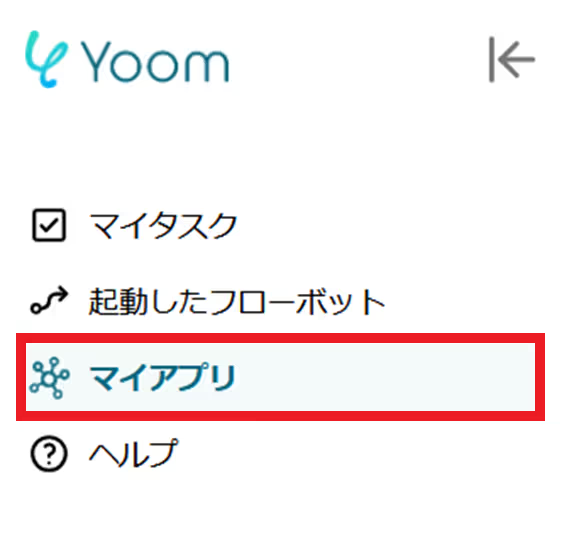
2.新規接続をクリックします。
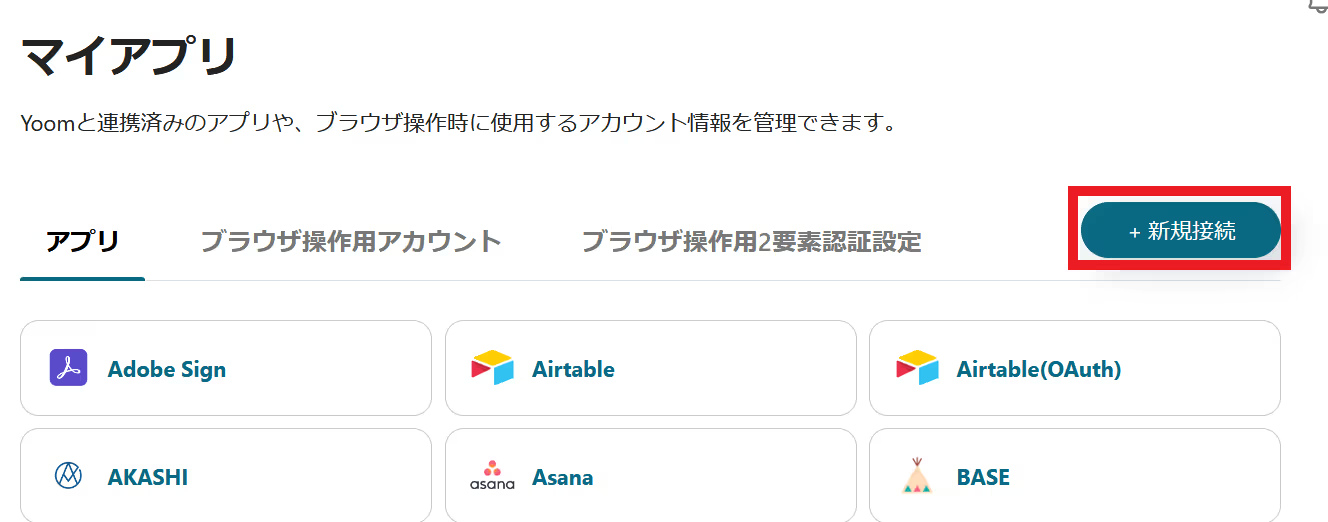
3.赤枠からアプリ名で検索できます。今回はBASEとGoogle Chatをそれぞれ検索して、登録してください。
マイアプリに登録が完了すると、BASEとGoogle Chatのアイコンがマイアプリに表示されます。確認してください。

Google Chatのマイアプリ連携について、詳細は以下のリンクを参照してください
Google Chatマイアプリ登録方法
なお、Google Chatとの連携はGoogle Workspaceの場合のみ可能です。詳細はこちらを参照ください。
その他、Yoomについての詳しい情報は、Yoomヘルプセンターをご確認ください。
テンプレートの選択と格納場所の準備
1.以下のリンクから「試してみる」をクリックしてください。














.avif)

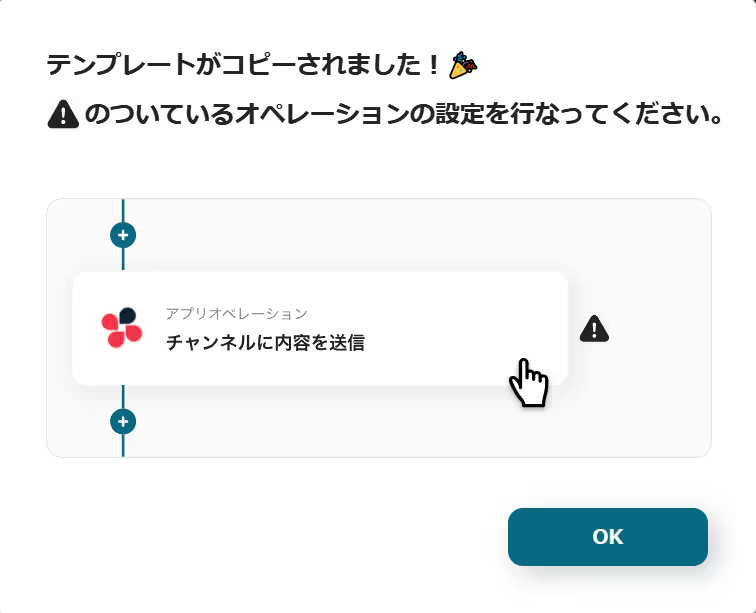






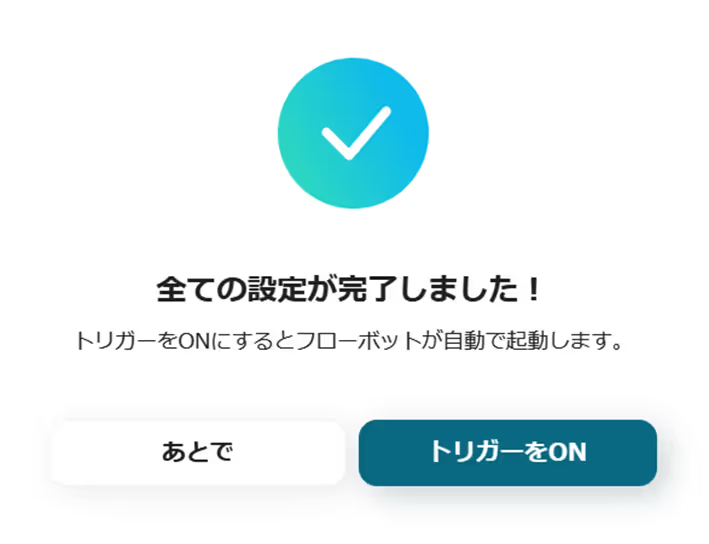



.png)
.png)
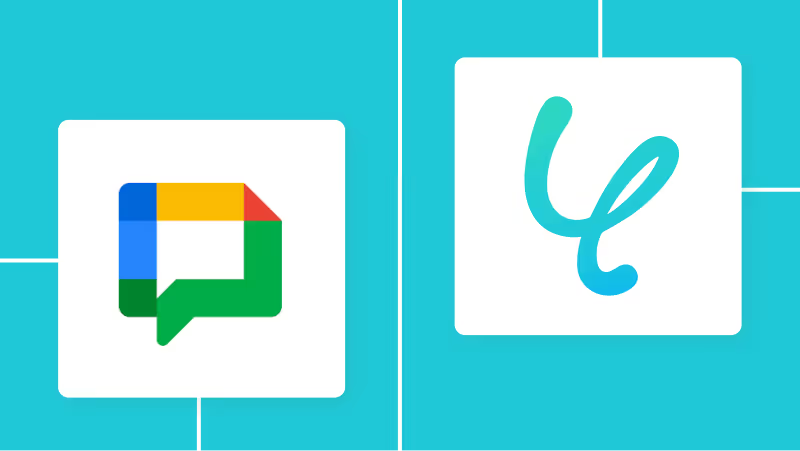

.webp)
.webp)



